制作Ubuntu18.04U盘启动(使用UltraISO)
1.从官网下载Ubuntu18.04(https://cn.ubuntu.com/download)(推荐迅雷下载)
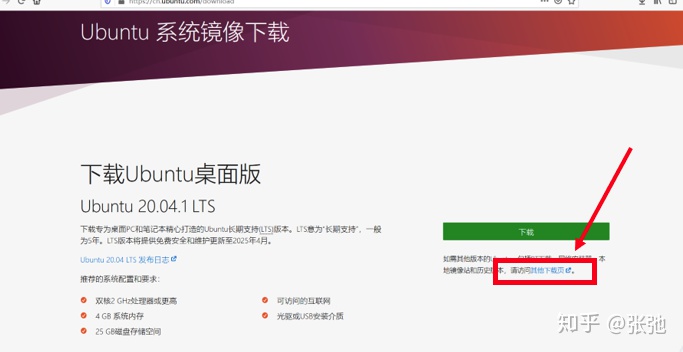
然后点击其他下载页,下图所示,找到18.04LTS版本(Desktop和Server版本的区别是Desktop和Windows系统界面挺像的,会装一下浏览器什么的用户使用软件,Server就比较干净,没有这种软件,我装的是Desktop)
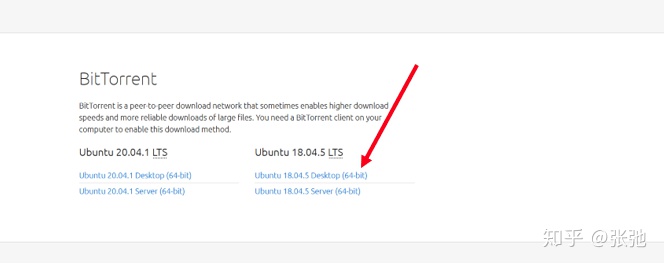
得到的是一个BT种子文件:

双击后双击进入迅雷下载得到如下:

2.制作U盘启动:
准备一个8G左右的U盘,然后使用UltraISO软件(下载地址:https://cn.ultraiso.net/xiazai.html,可以免费使用,足够了),制作U盘启动器。
右击箭头所指的地方,然后找到ubuntu18.04的下载位置,选择,然后打开

可以看到如下的界面:

然后右击上面的启动,选择写入硬盘映像。。。得到如下界面:
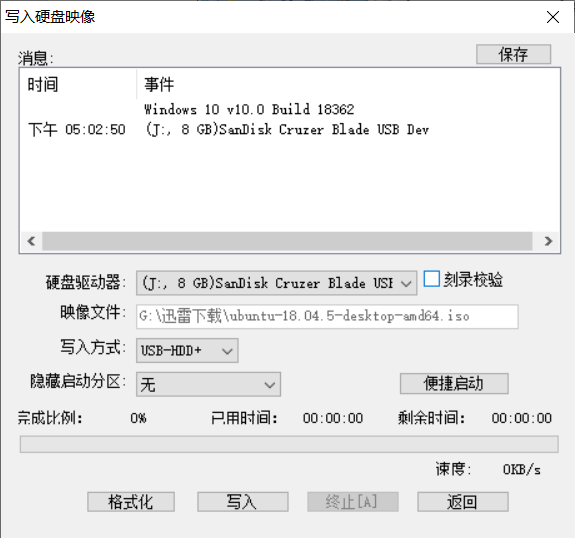
选择硬盘驱动器(你的U盘),然后写入方式选择USB-HDD+或者HDD(我选的HDD+),然后选择写入:
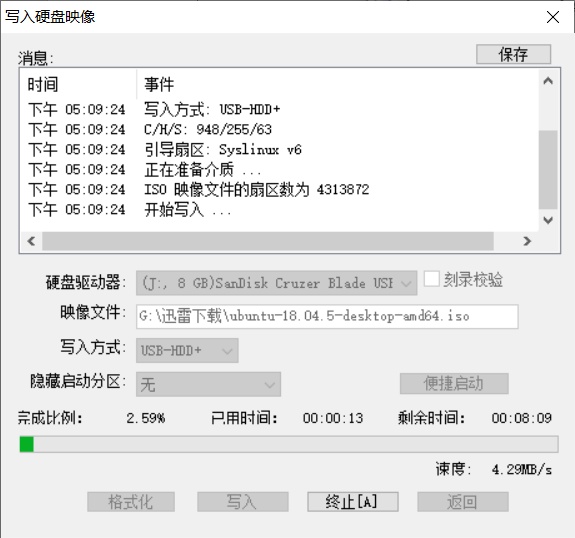
直至上面消息区出现刻录成功,完成刻录。
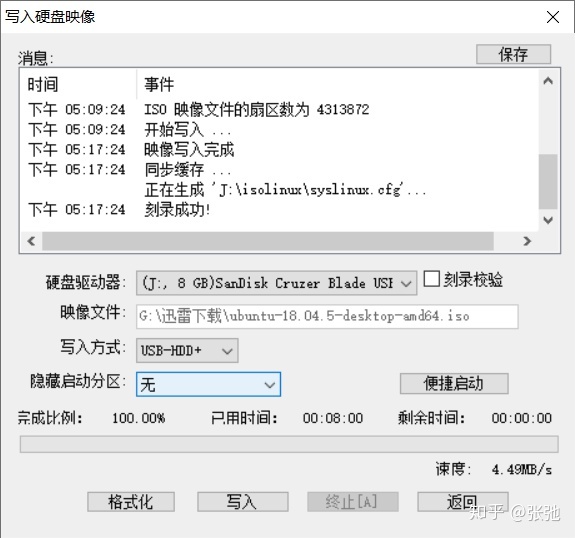
完成,后面就是双系统的安装了,见下一篇。




















 9697
9697











 被折叠的 条评论
为什么被折叠?
被折叠的 条评论
为什么被折叠?








